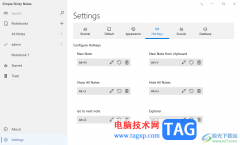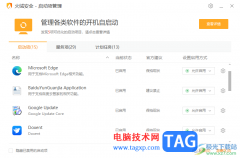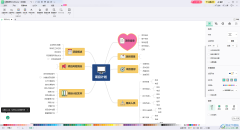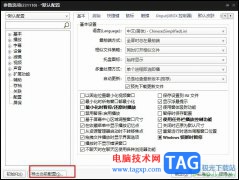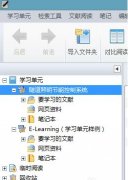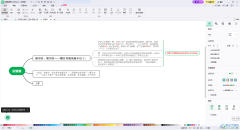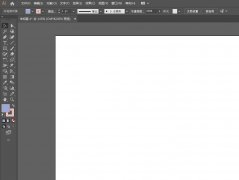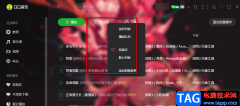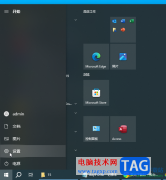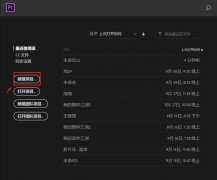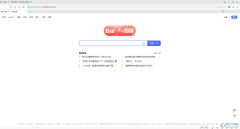最近有小伙伴反映说剪映电脑版导出的视频不是很清晰,有点模糊,不知道是什么情况,也不知道怎么解决,其实遇到这种情况的话,我们可以设置一下导出视频的分辨率以及码率来提升画质就可以了,当我们通过剪映软件将视频制作好之后,那么就会将视频进行导出操作,在导出的窗口中可以设置分辨率和码率等参数,一般我们将分辨率设置为1080p就可以了,设置成1080p那么导出的视频就是超清显示的,将码率参数设置成更高或者系统推荐的参数,那么导出的视频的流畅度和清晰度就会更好,不过这里提示一下大家,如果是本身原视频就是模糊的状态,那么就无法通过设置清晰度操作来解决这个问题,下面小编就给大家讲解一下如何使用电脑版剪映导出的视频不清晰的解决方法,如果你需要的情况下可以看看下方的方法教程,希望对你有所帮助。
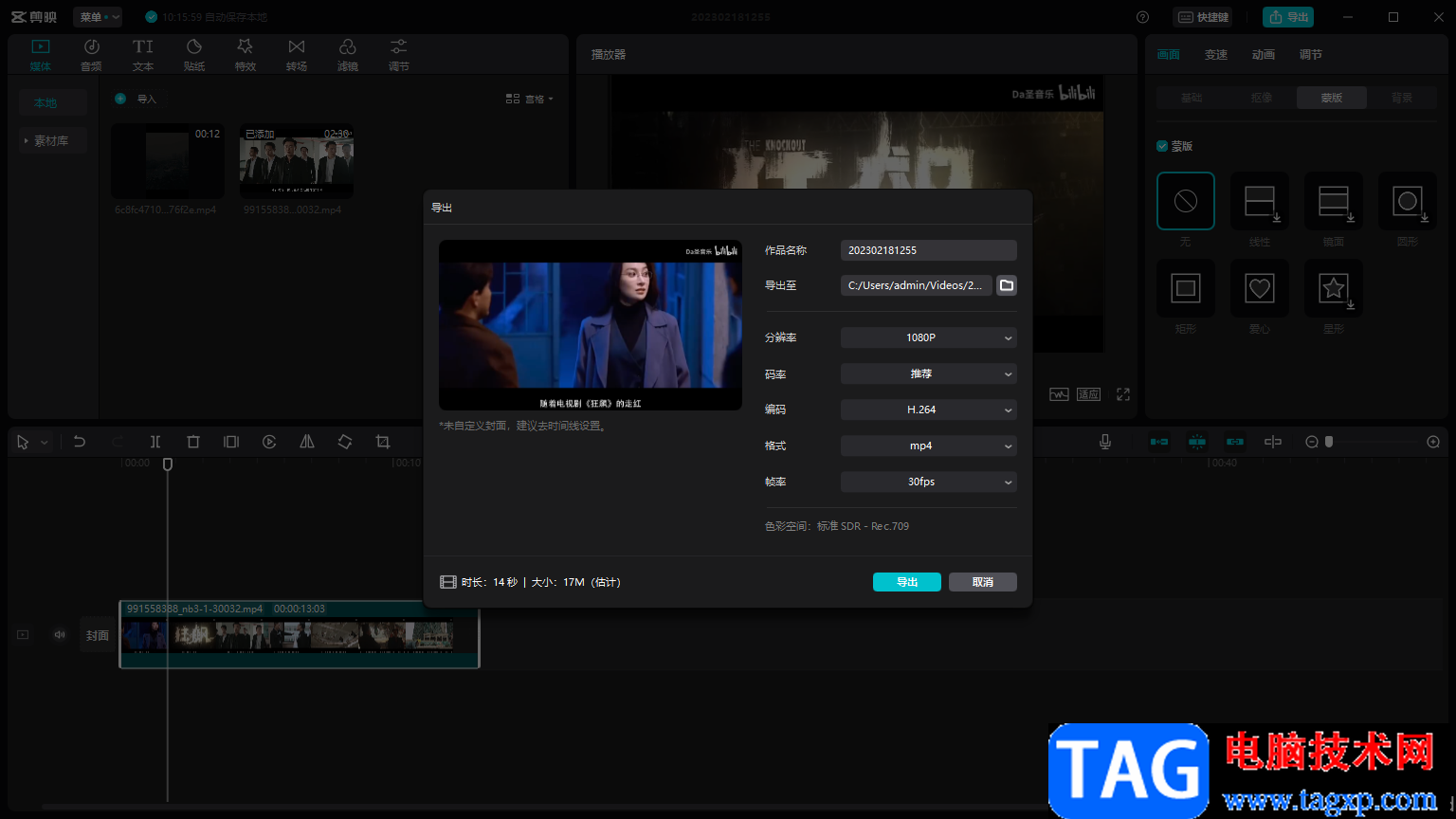
方法步骤
1.当我们制作好视频之后,需要将视频进行导出,那么将鼠标移动到右上角的【导出】按钮位置进行单击。
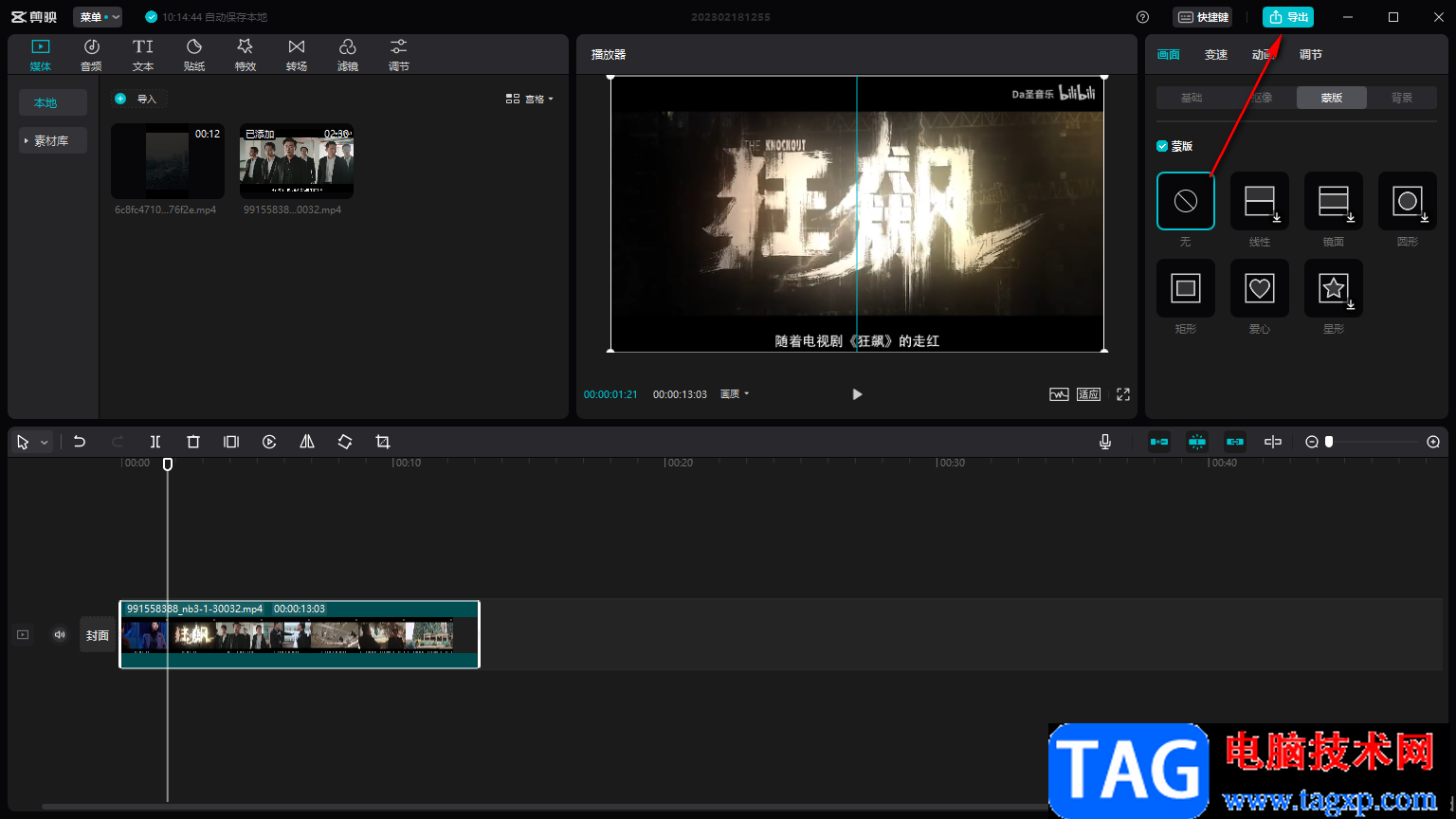
2.这时就会弹出一个导出的窗口,在该窗口中我们需要调整一下【分辨率】的参数,将原来的参数【720p】调整为【1080p】。
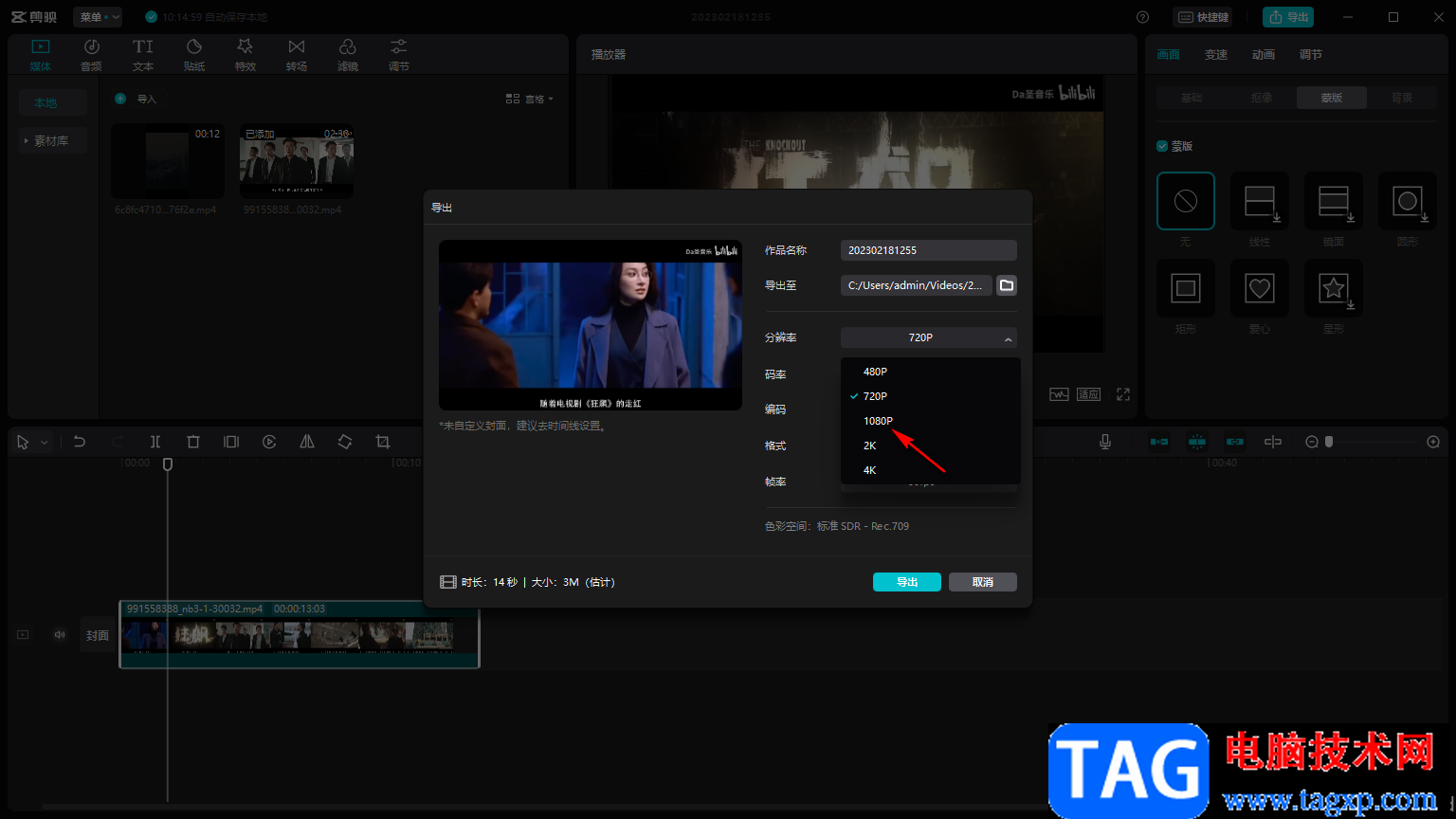
3.然后再将【码率】的下拉列表点击打开,将原来的【更低】调整为【更高】或者【推荐】即可。
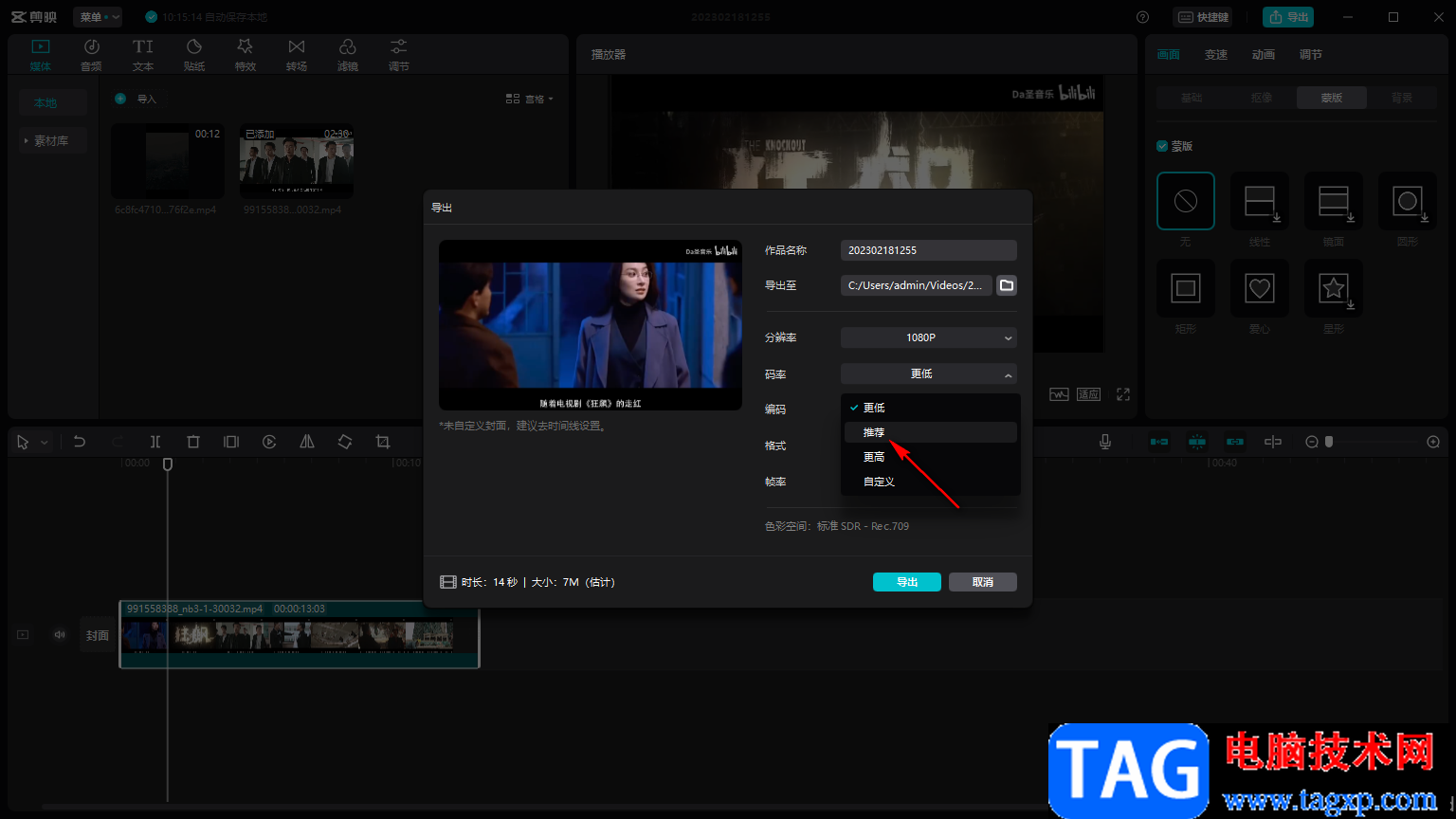
4.当我们设置好之后,在该窗口中的左下角会有一个内存大小参数的变化,由于你设置的分辨率和码率的参数是很高的,那么内存大小就会相应的比较大,不介意的话直接点击【导出】按钮即可。
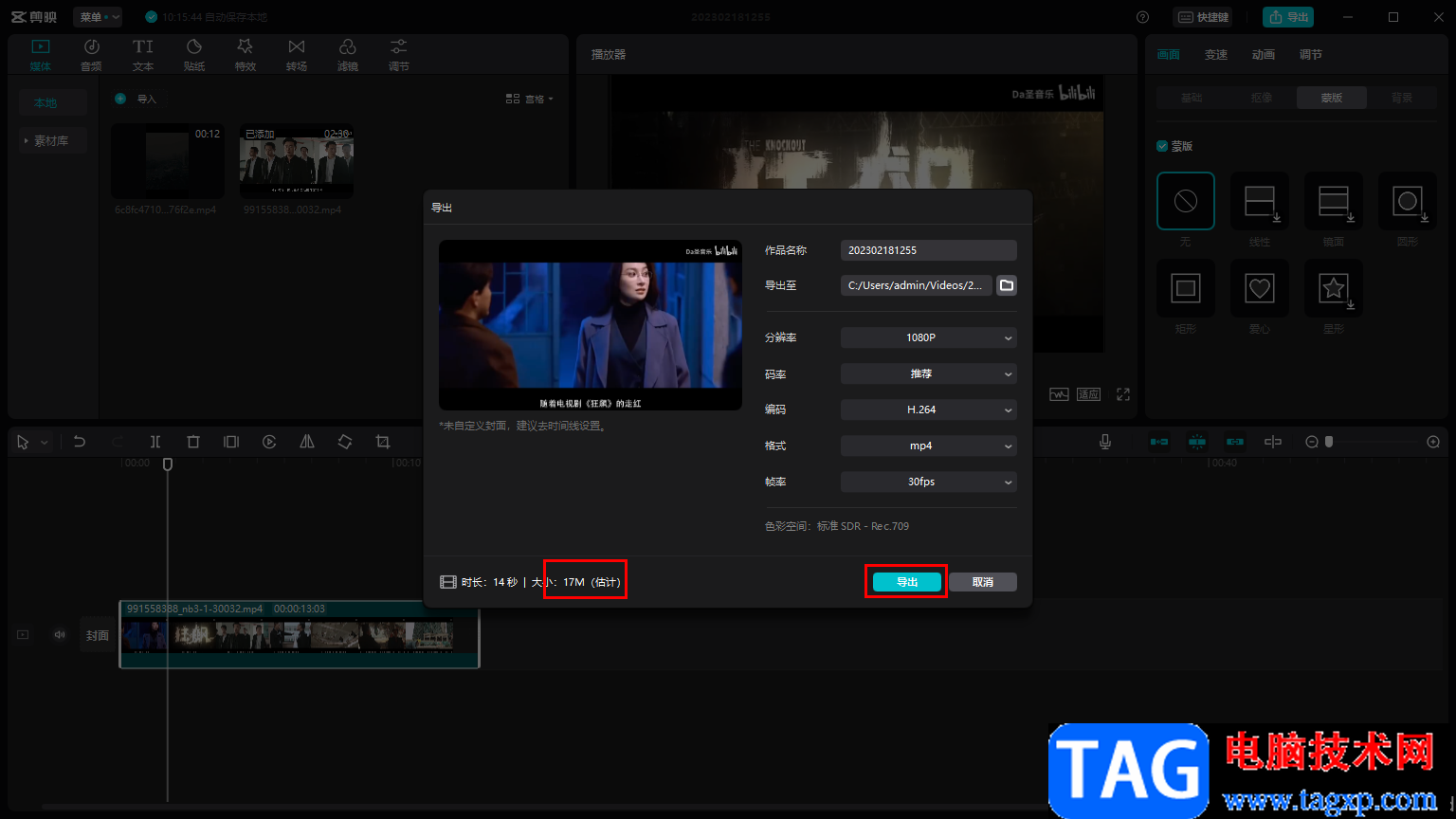
以上就是关于如何使用电脑版剪映解决导出视频不清晰的具体操作方法,如果你在使用剪映的时候,发现导出后的视频的清晰度没有原来的清晰,那么你可以通过设置分辨率和码率的参数来解决这个问题就可以了,不过要是本来的视频的清晰度就是很模糊的话,那么就无法通过以上方法来解决问题,感兴趣的小伙伴可以操作试试。